Configurar a WAN Virtual do Azure
A equipe de TI da Contoso tem várias opções sobre a melhor forma de implementar serviços de rede em um ambiente híbrido. A WAN Virtual do Azure é um serviço que consolida muitos desses serviços de rede e fornece uma interface operacional consistente para segurança, roteamento e infraestrutura de rede.
O que é a WAN Virtual do Azure?
A WAN Virtual do Azure é um serviço de rede. Ele reúne várias funcionalidades de rede, segurança e roteamento em uma única interface operacional. Você pode implementar a WAN Virtual do Azure para dar suporte às seguintes funcionalidades:
- Conectividade de ramo
- Conectividade VPN S2S
- Conectividade P2S VPN (utilizador remoto)
- Conectividade privada (ExpressRoute)
- Conectividade intranuvem (conectividade transitiva para redes virtuais)
- Interconectividade VPN ExpressRoute
- Encaminhamento
- Azure Firewall
- Encriptação para conectividade privada
Você pode pensar na arquitetura WAN Virtual do Azure como sendo semelhante a uma roda, com um hub (regiões do Azure) e raios (as funcionalidades listadas anteriormente).
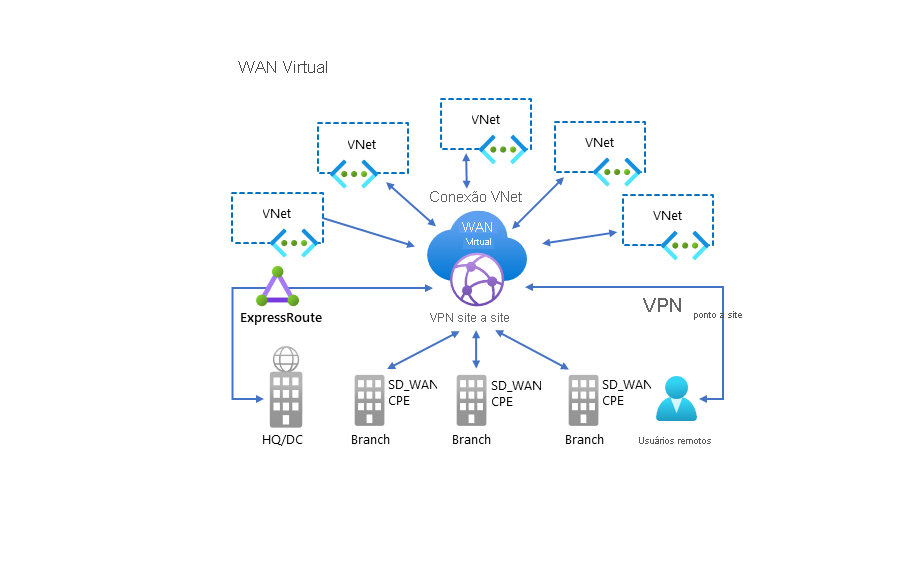
Há dois tipos de WAN Virtual do Azure disponíveis, conforme descrito na tabela a seguir.
| Tipo de WAN virtual | Tipo de hub | Configurações disponíveis |
|---|---|---|
| Básica | Básica | Apenas VPN S2S |
| Standard | Standard | ExpressRoute, P2S VPN, S2S VPN e VNet-to-VNet através do hub virtual |
Configurar uma WAN Virtual
A tabela a seguir descreve os componentes que você deve configurar para implementar a WAN Virtual.
| Componente | Description |
|---|---|
| WAN Virtual | Uma WAN virtual representa um mapa virtual da sua rede do Azure e é uma coleção de vários recursos que contêm links para os hubs virtuais dentro da WAN virtual. |
| Hub Virtual | Um hub virtual é uma VNet gerenciada pela Microsoft que contém vários pontos de extremidade de serviço para habilitar a conectividade. |
| Conexão de rede virtual de hub | Use a conexão de rede virtual de hub para conectar o hub à sua rede virtual. |
| (Pré-visualização) Conexão Hub-to-Hub | Todos os hubs estão interconectados em uma WAN virtual. |
| Tabela de rotas do hub | Você cria uma rota de hub virtual e aplica a rota à tabela de rotas de hub virtual. |
| Site | Site representa seu dispositivo VPN local e suas configurações, e é usado apenas para conexões site a site. |
Para configurar a criação de uma conexão S2S com a WAN Virtual do Azure, você deve concluir as seguintes etapas de alto nível:
- Crie uma WAN virtual.
- Crie um hub.
- Crie um site.
- Conectar um site a um hub.
- Conecte um site VPN a um hub.
- Conecte uma VNet a um hub.
- Faça o download de um arquivo de configuração.
- Reveja a sua WAN virtual.
Embora algumas dessas etapas sejam detalhadas nas seções a seguir, você também pode encontrar informações adicionais sobre como implementar essa solução em Tutorial: Criar uma conexão Site a Site usando a WAN Virtual do Azure. Você também encontrará mais informações sobre como interpretar as configurações necessárias para cada uma das etapas nas seções a seguir.
Criar uma WAN virtual
Para criar uma WAN Virtual, no portal do Azure, use o seguinte procedimento:
Selecione Adicionar um recurso.
Procure e selecione WAN Virtual.
Na página WAN Virtual, selecione Criar.
na folha Criar WAN, selecione os detalhes Assinatura, Grupo de recursos e Local.
Introduza um Nome e, em seguida, selecione o Tipo.
Selecione Rever + criar e, em seguida, selecione Criar.
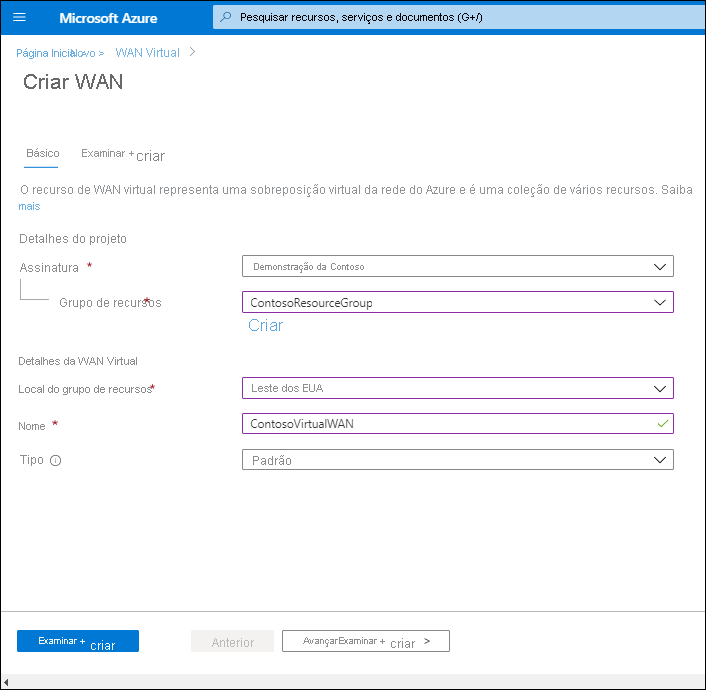
Criar um hub
Para criar um hub:
Conecte-se à WAN virtual que você acabou de criar.
Em Conectividade, selecione Hubs.
Na barra de ferramentas, selecione + Novo Hub.
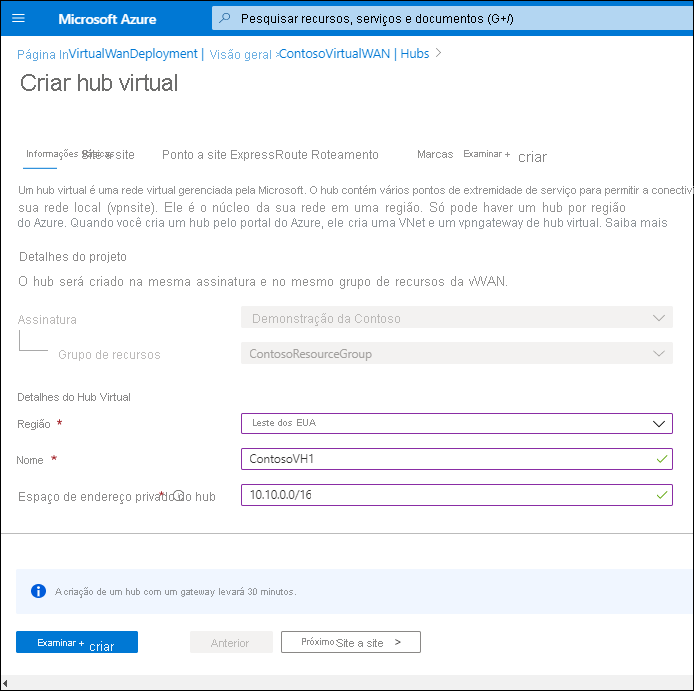
Configure as configurações descritas na tabela a seguir.
Separador Definições Noções básicas Selecione a Região do hub virtual, insira um Nome e configure o espaço de endereço privado do Hub. Site a site Se quiser ativar o S2S, selecione Sim e, em seguida, selecione as unidades de escala ASN e Gateway. Apontar para o site Se quiser habilitar o P2S, selecione Sim, selecione Unidades de escala de gateway e selecione uma configuração Apontar para o site. Insira também o pool de endereços do cliente. ExpressRoute Se você quiser habilitar a Rota Expressa, selecione Sim e, em seguida, selecione Unidades de escala de gateway. Encaminhamento Se você planeja usar o roteamento, insira o prefixo Se o destino for e Enviar para as informações de endereço do próximo salto. Selecione Rever + criar e, em seguida, selecione Criar.
Criar um site
Use o procedimento a seguir para criar um site.
Na página WAN Virtual, em Conectividade, selecione Sites VPN.
Na barra de ferramentas, selecione + Criar site.
Na folha Criar um site VPN, defina as configurações descritas na tabela a seguir.
Separador Definições Noções básicas Selecione a Região do site, insira um Nome e insira um Fornecedor de dispositivo. Habilite ou desabilite o protocolo de gateway de borda e insira o espaço de endereço privado. Ligações Adicione os links necessários à guia Links. Especifique Nome do link, Nome do provedor, Velocidade, Endereço IP, Endereço BGP e ASN. Selecione Rever + criar e, em seguida, selecione Criar.
Conectar um site VPN a um hub
Use o procedimento a seguir para conectar seu site VPN ao hub.
- No portal do Azure, selecione o site que você acabou de criar e selecione Conectar sites VPN.
- Insira uma chave pré-compartilhada.
- Selecione a opção apropriada para Propagar rota padrão. (O A opção Habilitar permite que o hub virtual propague uma rota padrão aprendida para essa conexão.)
- Selecione Ligar.
Ligar uma VNet a um hub
Use o procedimento a seguir para criar a conexão entre o hub e uma rede virtual.
- Na página da WAN virtual, selecione Conexões de rede virtual.
- Na página Conexão de rede virtual, selecione +Adicionar conexão.
- Na página Adicionar conexão, preencha os seguintes campos e selecione OK:
- Nome da ligação
- Hubs
- Subscrição
- Rede virtual